internet explorer 10怎么升级?internet explorer 10快速升级方法
时间:2022-10-26 21:12
internet explorer 10中怎么快速升级?今天小编就带大家来共同学习.internet explorer 10快速升级方法,希望可以帮助到有需要的小伙伴哦,下面就是详细完整的操作步骤。
internet explorer 10怎么升级?internet explorer 10快速升级方法

1、首先点击打开电脑中安装的IE浏览器。
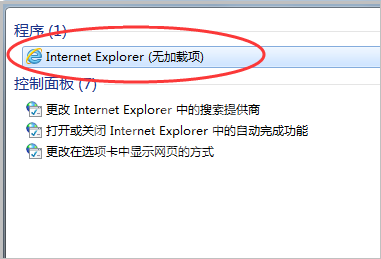
2、然后在打开的浏览器页面右上角找到“齿轮”图标,点击该图标。

3、点击后,在弹出的下拉菜单中选择“关于Internet explorer”。
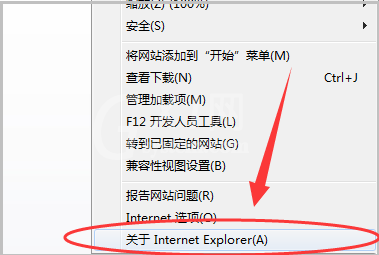
4、然后页面会弹出IE浏览器版本的对话框,可以点击自动更新对IE浏览器进行更新设置,更新后将“自动安装新版本”选中即可设置自动更新。
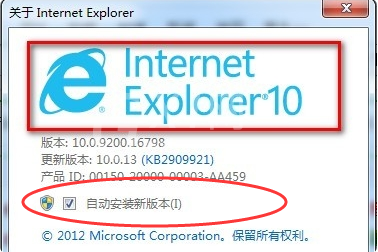
以上就是给大家分享internet explorer 10快速升级方法,更多精彩教程尽在Gxl网!



























